之前虾皮路有介绍过《客优云ERP评测1-客优云ERP免费版功能与收费对比评测》,很多小伙伴开始进行试用,效果还不错。但是有的小伙伴开始发现一个问题,采集过后的图片怎么在线编辑,能不能加水印。这里虾皮路就给大家介绍一下客优云ERP图片在线编辑及批量加水印,主要加特效可以有效的引用买家的浏览和下单,提高产品订单转化率。同时加水印可以有效的保护好自己的店铺和热卖产品,若有发现别人盗图,可以以此作为证据进行举报该卖家。
一、图片在线编辑美化
1、在客优云ERP的产品单个编辑 或 批量编辑时,鼠标浮动到产品图片上,点击编辑图标;
2、若第一次打开图片编辑页面,需要同意开启FLASH;(若已开启,请忽略此步骤)
3、选择美化功能,对图片进行修改和编辑;
4、编辑后点击右上角的“保存与分享”按钮;
5、最后点击“保存图片”按钮,可以将图片保存到客优云ERP。
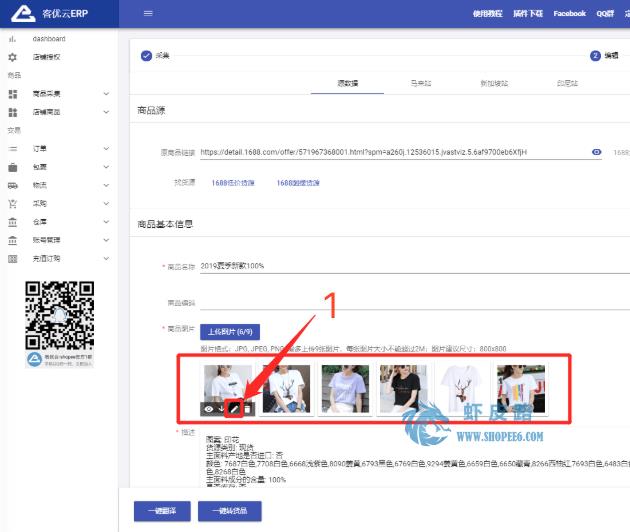

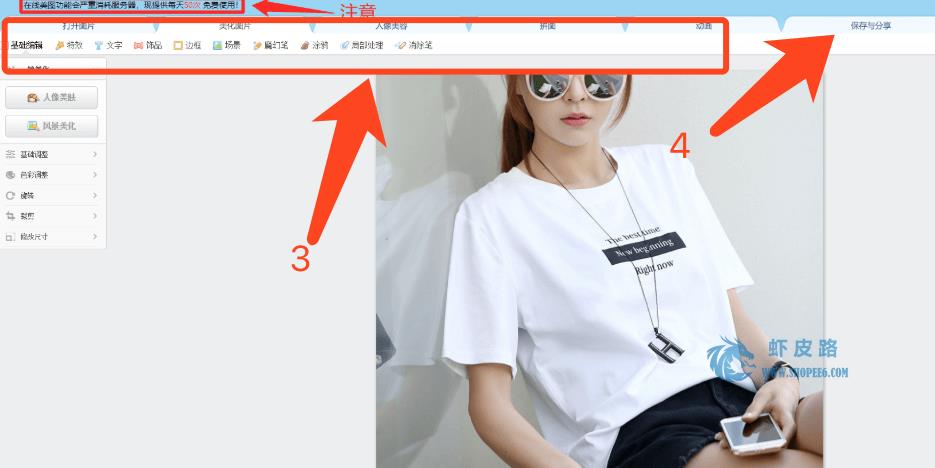
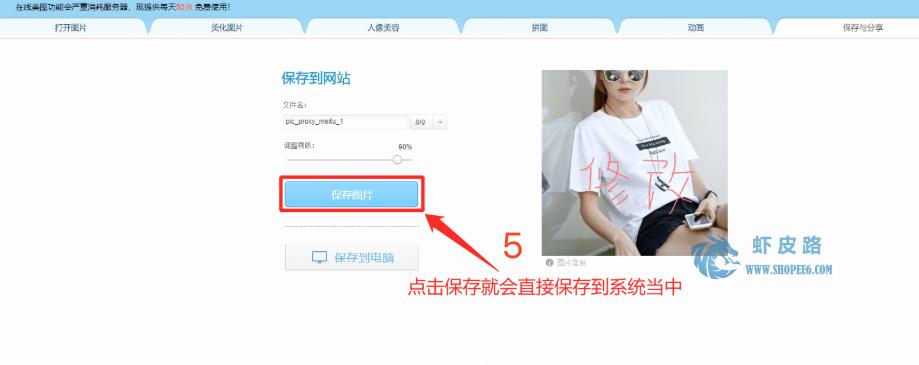
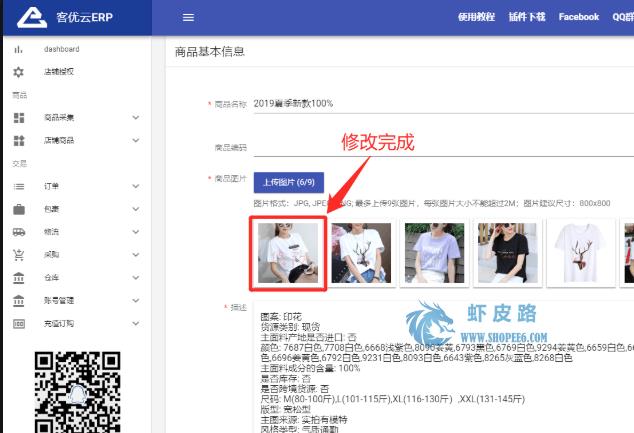
二、单个产品编辑的图片水印
图片增加水印功能,需要订购,有需要的可以尝试一下。
1、在产品编辑页面的图片信息中点击”批量添加水印”按钮;
2、选择水印类型 “文字水印” 或 “图片水印”;
3、填写水印必填内容,例如文字、位置、字体大小、颜色等信息;
4、选择水印范围 “所有图片”(对所有图片都加水印) 或 “首图”(仅对第一张图加水印)
5、查看左侧的图片水印效果图后,点击”确认”按钮。
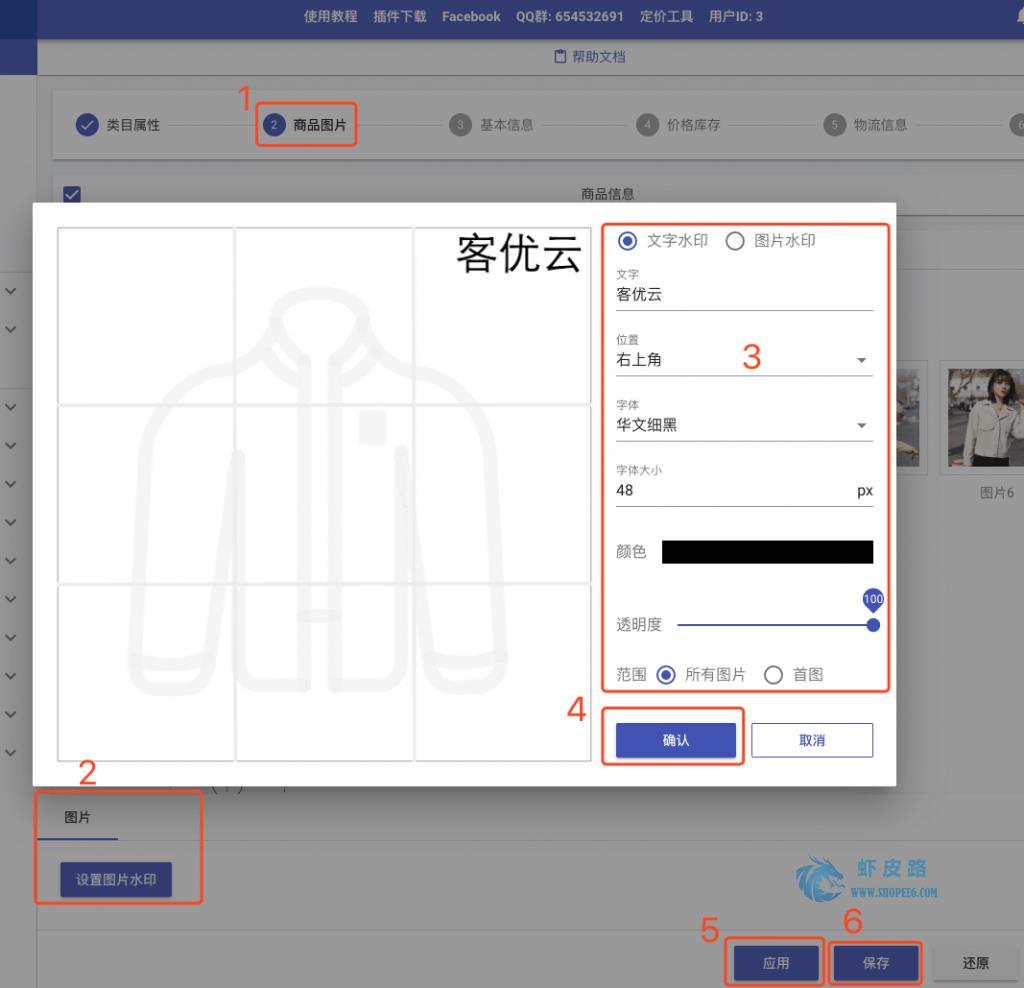
三、批量编辑的图片水印
1、在批量编辑产品的页面上方,点击”商品图片”;
2、在页面下方点击“图片”-“设置图片水印”;
3、设置水印类型、水印内容等信息;
4、查看左侧的图片水印效果图后,点击”确认”按钮;
5、点击页面右下方的“应用”按钮,可以批量对勾选产品的图片进行批量水印处理;
6、最后点击”保存”按钮,可以将水印后的图片保存到产品信息中。
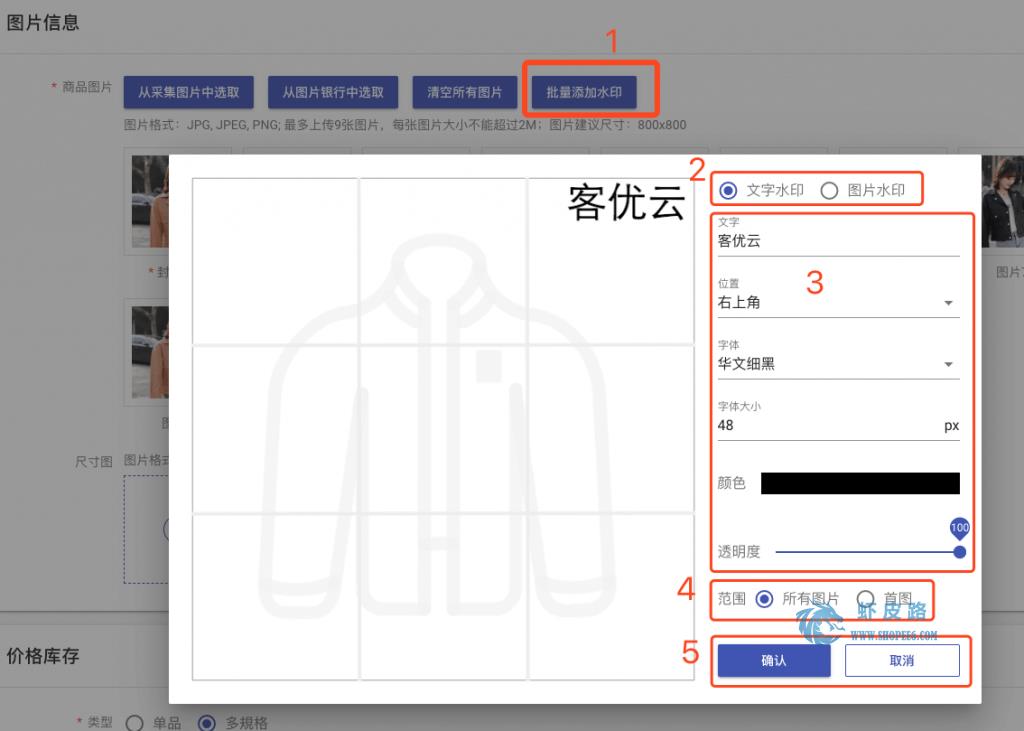
 虾皮路
虾皮路

评论前必须登录!
立即登录 注册